| 1 | Încărcaţi documentul. | ||
| 2 | Pentru a scana un document, porniţi aplicaţia ScanSoft™ PaperPort™ 11SE, instalată împreună cu MFL-Pro Suite. | ||
| 3 | Faceţi clic pe File (Fişier), apoi pe Scan or Get Photo (Scanare sau obţinere fotografie). De asemenea, puteţi face clic pe butonul Scan or Get Photo (Scanare sau obţinere fotografie). Fereastra Scan or Get Photo (Scanare sau obţinere fotografie) este afişată în stânga ecranului. | ||
| 4 | Faceţi clic pe butonul Select (Selectare). | ||
| 5 | Alegeţi WIA:Brother MFC-XXXX sau WIA:Brother MFC-XXXX LAN din lista Available Scanners (Scanere disponibile). (Unde XXXX este numele modelului dvs.) | ||
| 6 | Bifaţi opţiunea Display scanner dialog box (Afişare casetă de dialog a scanerului) din fereastra Scan or Get Photo (Scanare sau obţinere fotografie). | ||
| 7 | Faceţi clic pe Scan (Scanare). Apare caseta de dialog Scanare. | ||
| 8 | Dacă este necesar, potriviţi următoarele setări în fereastra de dialog Setare scaner: 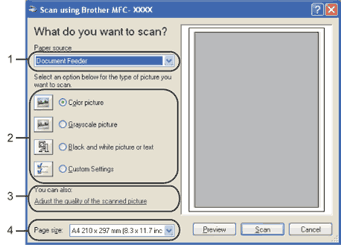 | ||
| 9 | Selectaţi Document Feeder (Alimentator document) din lista derulantă Paper source (Sursă hârtie) (1). | ||
| 10 | Alegeţi tipul imaginii (2). | ||
| 11 | Alegeţi Page size (Dimensiune pagină) din lista derulantă (4). | ||
| 12 | Dacă doriţi să modificaţi o parte din setările avansate, faceţi clic pe Adjust the quality of the scanned picture (Reglare calitate imagine scanată) (3). Puteţi selecta parametrii Brightness (Luminozitate), Contrast, Resolution (Rezoluţie) şi Picture type (Tip imagine) din Advanced Properties (Proprietăţi avansate). Faceţi clic pe OK după ce aţi definit setările. 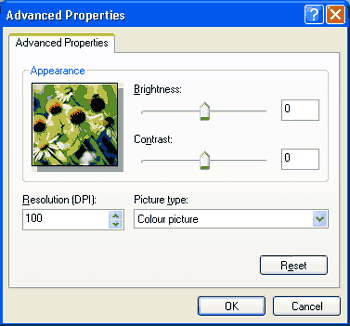
|